Beim Zugriff auf die auf Logitech G Cloud vorinstallierte Xbox Cloud Beta-App wird möglicherweise ein „SSL-Zertifikatfehler“ mit der folgenden Aufforderung angezeigt:
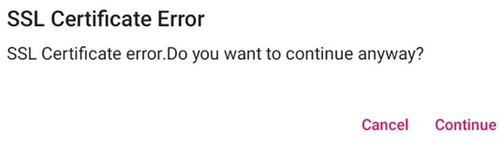
Die folgenden Schritte können helfen, das Problem zu beheben:
Zeiteinstellung
Überprüfe, ob die Zeit des Geräts richtig eingestellt ist. Es wird empfohlen, die Option „Vom Netzwerk bereitgestellte Zeit verwenden“ zu verwenden:
- G Cloud Launcher Einstellungen > Weitere Einstellungen > Android-Einstellungen > System > Datum und Uhrzeit dann Vom Netzwerk bereitgestellte Zeit verwenden einschalten.
- Vergewissere dich, dass das Gerät über eine Internetverbindung verfügt. Öffne zur Überprüfung eine Website über Chrome, beispielsweise https://www.xbox.com/play.
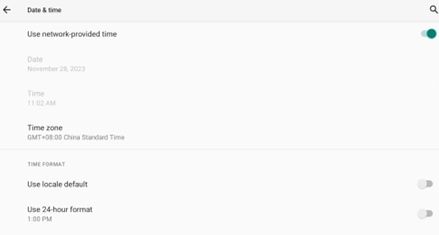
Wenn das Problem weiterhin besteht:
DNS ändern
Aktualisiere das DNS für die G Cloud manuell, um sicherzustellen, dass das Problem nicht durch den DNS-Anbieter verursacht wird. Logitech G Cloud unterstützt sowohl DNS über TLS (DoT) als auch DNS über HTTPS (DoH).
- Gehe zu Einstellungen > Netzwerk und Internet.
- Wähle Privates DNS.
- Wähle die Option Hostname des privaten DNS-Anbieters .
- Verwende je nach dem, was du konfigurieren möchtest, einen der folgenden DNS-Hostnamen bzw. eine der IP-Adressen und wähle dann Speichern:
- 1.1.1.1-Resolver verwenden
one.one.one.one - Oder die entsprechende IP-Adresse:
IPv4: 1.1.1.1 oder 1.0.0.1
IPv6: 2606:4700:4700::1111 oder 2606:4700:4700::1001 - Oder andere DNS-Server aus der Liste der öffentlichen DNS-Server.
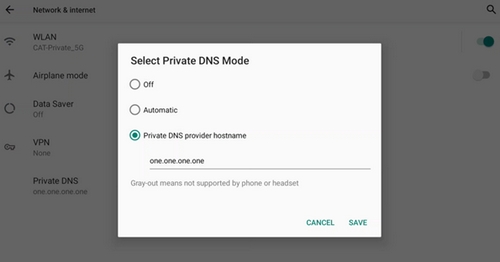
- 1.1.1.1-Resolver verwenden
Zugangspunkt ändern
Ändere den Zugangspunkt, mit dem die G Cloud verbunden ist, um festzustellen, ob das Problem vom Router/Zugangspunkt verursacht wird. Beispiele für Zugangspunkte sind:
- Telefon-Hotspot
- Arbeitsplatznetzwerk
- WLAN-Router eines Freundes
- Öffentliches WLAN in einem lokalen Unternehmen
Daten von Xbox Cloud Gaming (Beta) löschen
Es ist sinnvoll, für diese Tests den Originalzustand wiederherzustellen. Durch Löschen der Daten aus der Xbox Cloud Gaming-App stellst du sicher, dass du das Problem genau identifizieren kannst.
- Gehe zu G Cloud Launcher Einstellungen > Weitere Einstellungen > Android-Einstellungen.
- Wähle Apps und Benachrichtigungen.
- Wähle ALLE APPS ANZEIGEN.
- Wähle Xbox Cloud Gaming (Beta).
- Wähle Speicher & Cache.
- Klicke auf SPEICHER LÖSCHEN.
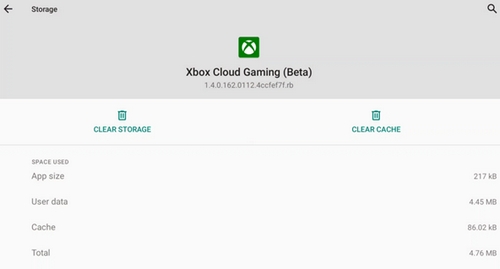
Wichtiger Hinweis: Das Firmware Update Tool wird von Logitech nicht mehr unterstützt oder gepflegt. Wir empfehlen dringend die Verwendung von Logi Options+ für Ihre unterstützten Logitech-Geräte. Während dieser Übergangsphase stehen wir Ihnen gern zur Seite.
Wichtiger Hinweis: Der Logitech Preference Manager wird nicht mehr von Logitech unterstützt oder gepflegt. Wir empfehlen dringend die Verwendung von Logi Options+ für Ihre unterstützten Logitech-Geräte. Während dieser Übergangsphase stehen wir Ihnen gern zur Seite.
Wichtiger Hinweis: Das Logitech Control Center wird nicht mehr von Logitech unterstützt oder gepflegt. Wir empfehlen dringend die Verwendung von Logi Options+ für Ihre unterstützten Logitech-Geräte. Während dieser Übergangsphase stehen wir Ihnen gern zur Seite.
Wichtiger Hinweis: Logitech Connection Utility wird von Logitech nicht mehr unterstützt oder gepflegt. Wir empfehlen dringend die Verwendung von Logi Options+ für Ihre unterstützten Logitech-Geräte. Während dieser Übergangsphase stehen wir Ihnen gern zur Seite.
Wichtiger Hinweis: Die Unifying-Software wird von Logitech nicht mehr unterstützt oder gepflegt. Wir empfehlen dringend die Verwendung von Logi Options+ für Ihre unterstützten Logitech-Geräte. Während dieser Übergangsphase stehen wir Ihnen gern zur Seite.
Wichtiger Hinweis: Die SetPoint-Software wird von Logitech nicht mehr unterstützt oder gewartet. Wir empfehlen dringend die Verwendung von Logi Options+ für Ihre unterstützten Logitech-Geräte. Während dieser Übergangsphase stehen wir Ihnen gern zur Seite.
Häufig gestellte Fragen – FAQs
Für diesen Abschnitt sind keine Produkte verfügbar
